iOS 18: O que há de novo no Safari
iOS 18 inclui atualizações para muitos dos aplicativos integrados da Apple, e o Safari não é exceção. O navegador da Apple tem alguns novos recursos úteis para obter mais rapidamente as informações que você mais deseja dos sites.
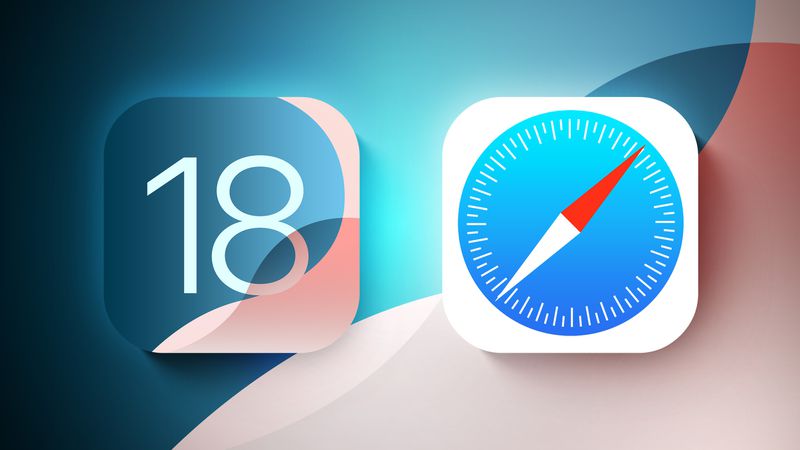
Este guia destaca tudo o que há de novo no Safari.
Destaques
Os Destaques detectam informações relevantes em uma página da Web que você está visitando e as exibem para que você possa encontrar detalhes pertinentes sem precisar vasculhar uma página.
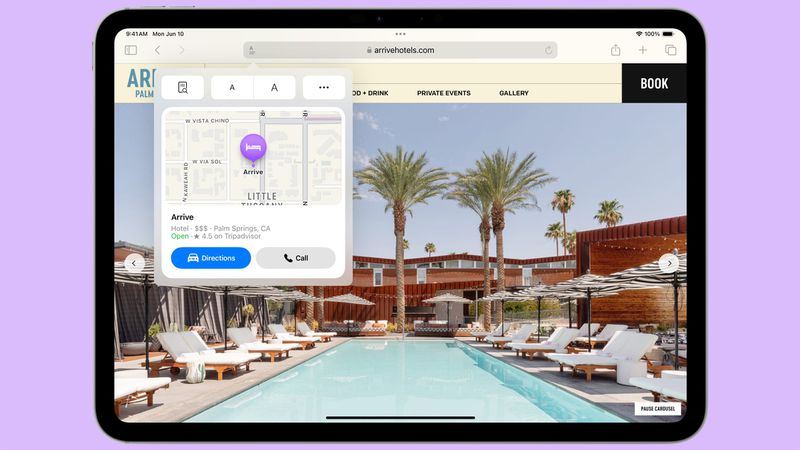
Quando um destaque estiver disponível em uma página da web, você verá um pequeno brilho roxo sobre o ícone da ferramenta na barra do navegador, junto com um flash rápido para os dados do destaque que estão disponíveis. Se você tocar no ícone com brilho, o Safari mostrará as principais informações do site, como localização, horário de funcionamento e rotas.
As informações mostradas nos Destaques dependerão do site que você está visitando. Para lojas, hotéis e outros lugares que você queira visitar, o Safari fornecerá instruções. Para outros sites, você pode ver links para saber mais sobre pessoas, músicas, filmes e programas de TV.
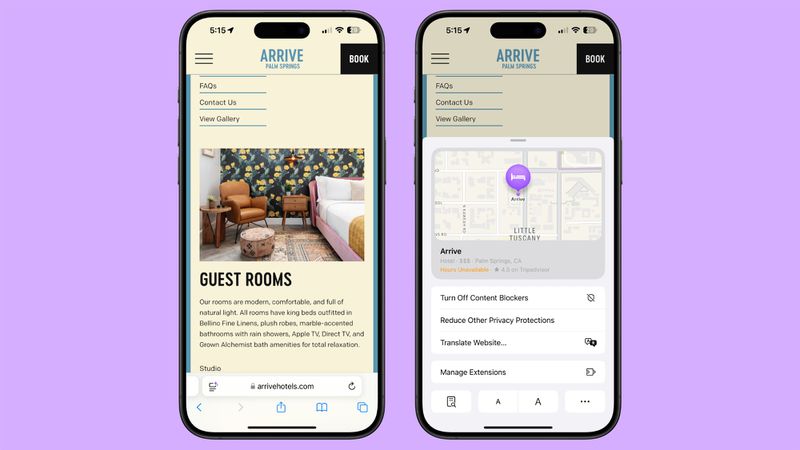
Os destaques estão disponíveis em inglês dos EUA no momento. , e como o iOS 18 está em beta, esse recurso não está disponível em todos os sites. Os destaques podem ser desativados abrindo a seção Safari do aplicativo Configurações e desativando-a.
Modo Leitor
O Safari atualizou o Modo Leitor para fornecer um índice para artigos longos e também um rápido resumo do que está na página.
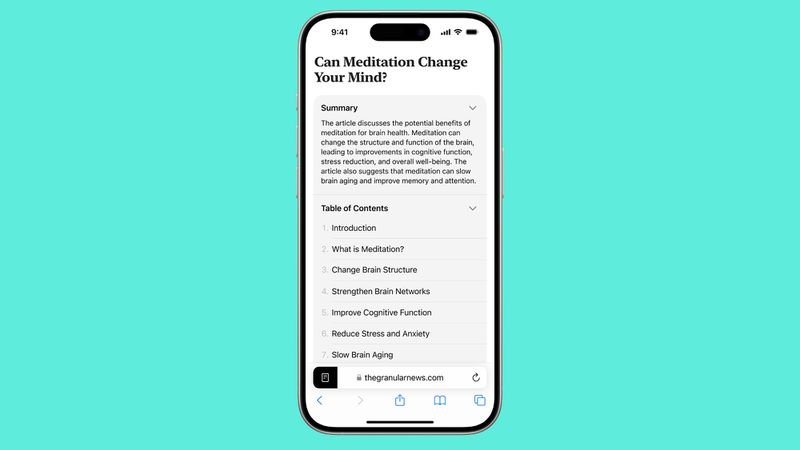
Os novos recursos do Modo Leitor oferecem aos usuários uma maneira de chegar a uma parte específica de um artigo, bem como uma visão geral do conteúdo de um artigo para decidir se vale a pena continuar lendo.
Novas opções do modo leitor estão disponíveis em inglês (Austrália), inglês (Canadá), inglês (Irlanda), inglês (Nova Zelândia), inglês (África do Sul), inglês (Reino Unido) e inglês (EUA)
Mudanças de design
A Apple atualizou o design das ferramentas do Safari que podem ser acessadas através da barra de URL. O ícone da ferramenta agora é uma caixa com duas linhas, e tocar nele traz você para uma janela de sobreposição completa que fica na parte inferior da tela.
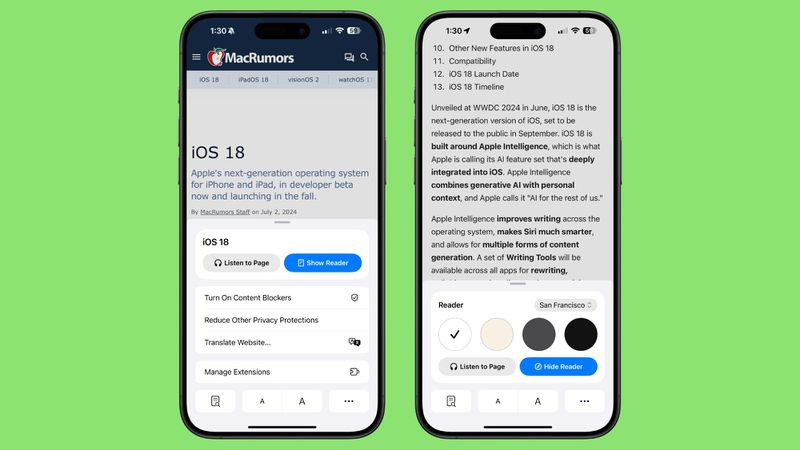
Nem todas as ferramentas são mais exibidos de uma vez, com a Apple priorizando as pessoas que mais desejam, como tradução, modo leitor, proteções de privacidade e tamanho da fonte. Tocar nas reticências na parte inferior da interface mostra o restante das configurações do Safari, como Mostrar endereço IP, Solicitar site da área de trabalho e Ocultar barra de ferramentas.
A Apple também mudou o design da página de gerenciamento de guias, com um barra de ferramentas unificada para seções separadas e grupos de guias.
Novas opções de acesso rápido
Alguns dos recursos que costumavam ser guardados na planilha de compartilhamento agora estão mais disponíveis na barra de ferramentas do Safari.
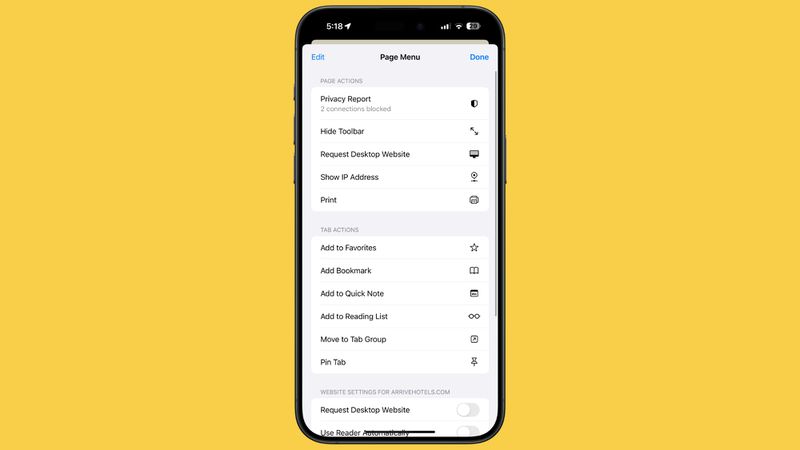
Novas opções incluem o seguinte:
- Imprimir
- Adicionar aos favoritos
- Adicionar marcador
- Adicionar ao rápido Nota
- Adicionar à lista de leitura
- Mover para grupo de guias
- Fixar guia
- Acesso à câmera
- Acesso ao microfone
- Acesso ao local
- Abrir links no perfil
O menu da página pode ser editado para que você possa personalizar quais ferramentas vão para sua lista de favoritos para acesso mais rápido.
Todas essas opções também estão disponíveis na planilha de compartilhamento.
Controle de distração
O Safari inclui o Controle de distração, um recurso que reduz elementos de distração em páginas da web, como janelas de login, pop-ups de preferências de cookies, avisos de GDPR, banners de inscrição em boletins informativos, vídeos de reprodução automática e muito mais.
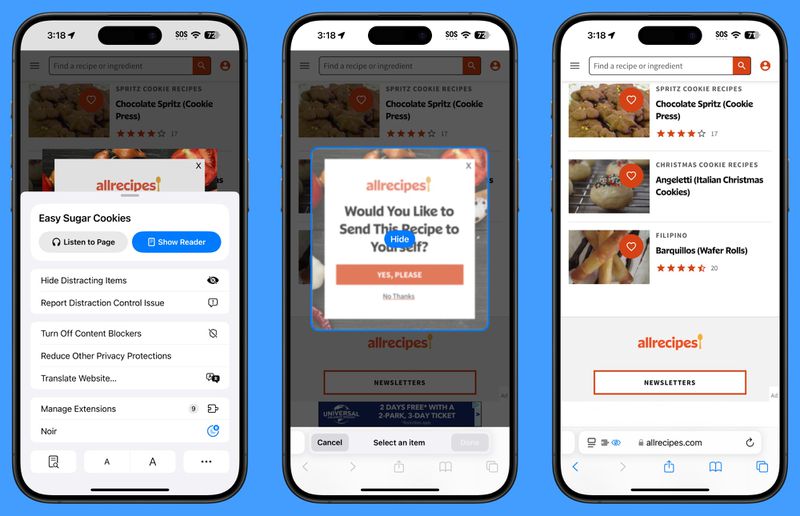
O controle de distração pode ser usado para ocultar conteúdo estático em uma página, mas não é um bloqueador de anúncios e não pode ser usado para ocultar anúncios permanentemente. Um anúncio pode ser temporariamente oculto, mas o recurso não foi projetado para anúncios, e um anúncio reaparecerá quando for atualizado. Ele não foi criado para elementos em uma página da web que mudam regularmente.
Para usar o Controle de Distração, vá para o Menu Página e selecione Ocultar Itens que Distraem. Você pode selecionar uma área da página que deseja ocultar, e o conteúdo estático selecionado permanecerá oculto. É uma boa maneira de eliminar os incômodos popovers que aparecem ao navegar em lojas online, ler artigos e muito mais. Os usuários de iPhone, iPad e Mac precisam optar por ocultar elementos na página, e a Apple diz que nada está oculto que não seja selecionado proativamente.
para mais vídeos.Ao ocultar um banner de cookie ou pop-up do GDPR com o Distraction Control, a função é a mesma que fechar um banner sem enviar nenhuma preferência do site.
Suas configurações do Distraction Control estão no dispositivo e não serão sincronizados de um dispositivo para outro, portanto, você precisará ocultar os elementos do site em cada um dos seus dispositivos. Você pode usar a opção "Mostrar itens ocultos" acessando o campo de pesquisa do Safari para ver instantaneamente todos os elementos ocultos em uma página da web.
Senhas
Com um novo aplicativo de senhas dedicado, logins do Safari, senhas e chaves de acesso serão preenchidas automaticamente se você tiver suas informações salvas no aplicativo.
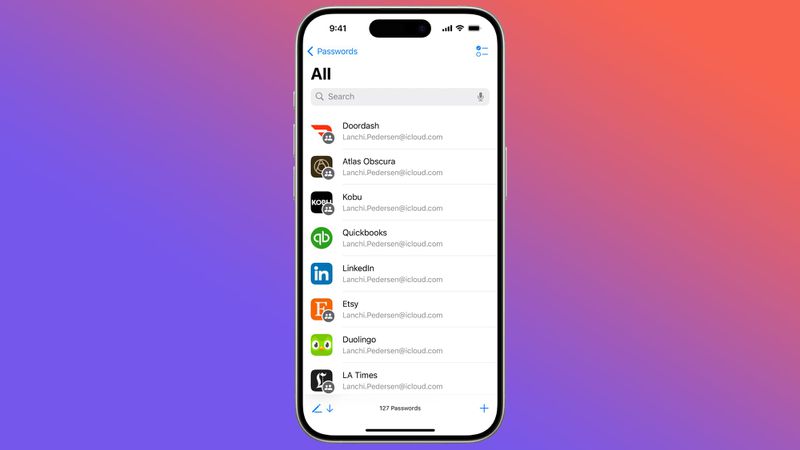
O aplicativo Senhas tem a mesma funcionalidade que a seção Senhas nas Configurações app, ele foi simplesmente dividido em um aplicativo independente para facilitar o acesso. O Safari pode salvar automaticamente informações de login e senha no aplicativo Senhas e tudo sincroniza entre dispositivos. As senhas podem até ser acessadas em PCs com Windows.
Aplicativos bloqueados
Aplicativos como o Safari podem ser bloqueados e ocultos, exigindo autenticação Face ID ou Touch ID para acessá-los. Bloquear um aplicativo vai um passo além do recurso de navegação privada protegida que a Apple introduziu em uma versão anterior do iOS, já que todo o navegador Safari pode ser bloqueado.
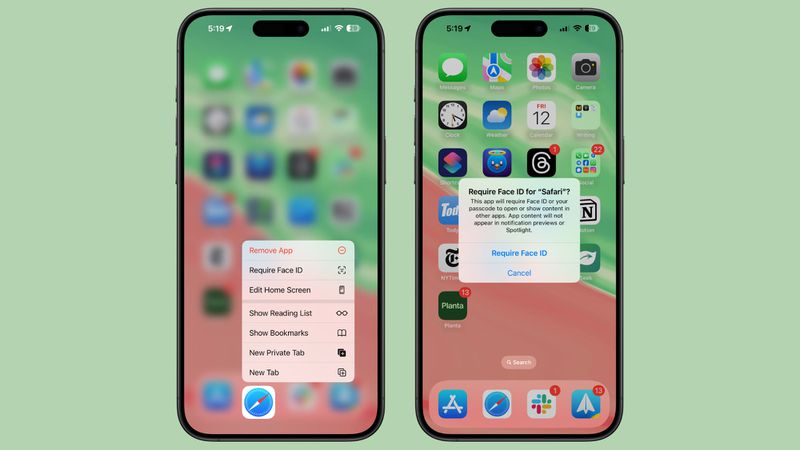
Para abrir um aplicativo bloqueado, você precisa se autenticar, para que alguém que tenha seu telefone desbloqueado ainda não consiga ver seu navegador se você bloquear o Safari. Ocultar um aplicativo o bloqueia e o remove da tela inicial, guardando-o em uma pasta secreta de aplicativos ocultos na Biblioteca de Aplicativos.
-
 Lenovo revela uma nova opção de cor para o tablet para jogos 2024 Legion Y700Lenovo está se preparando para lançar o 2024 Legion Y700 em 29 de setembro na China. Este novo tablet para jogos Android estará indo contra o Redm...Periféricos de tecnologia Postado em 2025-02-07
Lenovo revela uma nova opção de cor para o tablet para jogos 2024 Legion Y700Lenovo está se preparando para lançar o 2024 Legion Y700 em 29 de setembro na China. Este novo tablet para jogos Android estará indo contra o Redm...Periféricos de tecnologia Postado em 2025-02-07 -
 INZONE M9 II: Sony lança novo monitor de jogos ‘perfeito para PS5’ com resolução 4K e brilho máximo de 750 nitsO INZONE M9 II chega como sucessor direto do INZONE M9, que já tem pouco mais de dois anos. Aliás, a Sony também apresentou hoje o INZONE M10S, que ab...Periféricos de tecnologia Publicado em 2024-12-21
INZONE M9 II: Sony lança novo monitor de jogos ‘perfeito para PS5’ com resolução 4K e brilho máximo de 750 nitsO INZONE M9 II chega como sucessor direto do INZONE M9, que já tem pouco mais de dois anos. Aliás, a Sony também apresentou hoje o INZONE M10S, que ab...Periféricos de tecnologia Publicado em 2024-12-21 -
 Acer confirma a data de anúncio de seus laptops Intel Lunar LakeNo mês passado, a Intel confirmou que lançará os novos chips da série Core Ultra 200 em 3 de setembro. A Acer anunciou agora que realizará seu evento ...Periféricos de tecnologia Publicado em 2024-12-21
Acer confirma a data de anúncio de seus laptops Intel Lunar LakeNo mês passado, a Intel confirmou que lançará os novos chips da série Core Ultra 200 em 3 de setembro. A Acer anunciou agora que realizará seu evento ...Periféricos de tecnologia Publicado em 2024-12-21 -
 AMD Ryzen 7 9800X3D previsto para lançamento em outubro; Ryzen 9 9950X3D e Ryzen 9 9900X3D serão lançados no próximo anoNo ano passado, a AMD lançou o Ryzen 9 7950X3D e o Ryzen 9 7900X3D antes do Ryzen 7 7800X3D, que foi lançado algumas semanas depois. Desde então, vimo...Periféricos de tecnologia Publicado em 2024-12-10
AMD Ryzen 7 9800X3D previsto para lançamento em outubro; Ryzen 9 9950X3D e Ryzen 9 9900X3D serão lançados no próximo anoNo ano passado, a AMD lançou o Ryzen 9 7950X3D e o Ryzen 9 7900X3D antes do Ryzen 7 7800X3D, que foi lançado algumas semanas depois. Desde então, vimo...Periféricos de tecnologia Publicado em 2024-12-10 -
 O Steam está distribuindo um jogo indie muito popular, mas só hojePress Any Button é um jogo de arcade independente desenvolvido pelo desenvolvedor solo Eugene Zubko e lançado em 2021. A história gira em torno de A-E...Periféricos de tecnologia Publicado em 2024-11-26
O Steam está distribuindo um jogo indie muito popular, mas só hojePress Any Button é um jogo de arcade independente desenvolvido pelo desenvolvedor solo Eugene Zubko e lançado em 2021. A história gira em torno de A-E...Periféricos de tecnologia Publicado em 2024-11-26 -
 Prévias de Assassin’s Creed Shadows supostamente canceladas enquanto a Ubisoft desiste do Tokyo Game Show 2024Hoje cedo, a Ubisoft cancelou sua aparição online na Tokyo Game Show devido a “várias circunstâncias”. Este anúncio foi confirmado por meio de um twee...Periféricos de tecnologia Publicado em 2024-11-25
Prévias de Assassin’s Creed Shadows supostamente canceladas enquanto a Ubisoft desiste do Tokyo Game Show 2024Hoje cedo, a Ubisoft cancelou sua aparição online na Tokyo Game Show devido a “várias circunstâncias”. Este anúncio foi confirmado por meio de um twee...Periféricos de tecnologia Publicado em 2024-11-25 -
 Preço de jogo da Sony de 7 anos dobra repentinamenteO PlayStation 5 Pro é lançado com preço base de US$ 700, com o pacote completo, incluindo unidade e suporte, chegando a US$ 850. Embora a Sony argumen...Periféricos de tecnologia Publicado em 2024-11-22
Preço de jogo da Sony de 7 anos dobra repentinamenteO PlayStation 5 Pro é lançado com preço base de US$ 700, com o pacote completo, incluindo unidade e suporte, chegando a US$ 850. Embora a Sony argumen...Periféricos de tecnologia Publicado em 2024-11-22 -
 Acordo | O bestial laptop para jogos MSI Raider GE78 HX com RTX 4080, Core i9 e 32 GB DDR5 está à vendaPara jogadores que usam principalmente seus laptops para jogos como substitutos de desktops, um notebook grande como o MSI Raider GE78 HX pode ser a m...Periféricos de tecnologia Publicado em 2024-11-20
Acordo | O bestial laptop para jogos MSI Raider GE78 HX com RTX 4080, Core i9 e 32 GB DDR5 está à vendaPara jogadores que usam principalmente seus laptops para jogos como substitutos de desktops, um notebook grande como o MSI Raider GE78 HX pode ser a m...Periféricos de tecnologia Publicado em 2024-11-20 -
 Teenage Engineering revela o peculiar EP-1320 Medieval como o primeiro ‘instrumentalis electronicum’ medieval do mundoQue a Teenage Engineering é uma empresa que marcha ao ritmo de um baterista muito diferente não é segredo – é na verdade o que atrai seus muitos fãs. ...Periféricos de tecnologia Publicado em 19/11/2024
Teenage Engineering revela o peculiar EP-1320 Medieval como o primeiro ‘instrumentalis electronicum’ medieval do mundoQue a Teenage Engineering é uma empresa que marcha ao ritmo de um baterista muito diferente não é segredo – é na verdade o que atrai seus muitos fãs. ...Periféricos de tecnologia Publicado em 19/11/2024 -
 O Google Fotos obtém predefinições com tecnologia de IA e novas ferramentas de ediçãoOs recursos de edição de vídeo presentes no Google Fotos acabam de receber uma infusão de recursos apoiados por IA, e essas mudanças irão melhorar a e...Periféricos de tecnologia Publicado em 19/11/2024
O Google Fotos obtém predefinições com tecnologia de IA e novas ferramentas de ediçãoOs recursos de edição de vídeo presentes no Google Fotos acabam de receber uma infusão de recursos apoiados por IA, e essas mudanças irão melhorar a e...Periféricos de tecnologia Publicado em 19/11/2024 -
 Os olhos do Tecno Pop 9 5G são lançados com aparência semelhante ao iPhone 16 e especificações de orçamentoA Tecno confirmou que abandonará a aparência geométrica do Pop 8 por uma câmera elevada, ostensivamente inspirada nos novos Phone16 e 16 Plus em seu s...Periféricos de tecnologia Publicado em 19/11/2024
Os olhos do Tecno Pop 9 5G são lançados com aparência semelhante ao iPhone 16 e especificações de orçamentoA Tecno confirmou que abandonará a aparência geométrica do Pop 8 por uma câmera elevada, ostensivamente inspirada nos novos Phone16 e 16 Plus em seu s...Periféricos de tecnologia Publicado em 19/11/2024 -
 Anker lança novo cabo Flow soft touch para produtos AppleO cabo Anker Flow USB-A para Lightning (3 pés, silicone) chegou à Amazon nos EUA. O acessório foi alvo de rumores no início deste ano e foi lançado lo...Periféricos de tecnologia Publicado em 19/11/2024
Anker lança novo cabo Flow soft touch para produtos AppleO cabo Anker Flow USB-A para Lightning (3 pés, silicone) chegou à Amazon nos EUA. O acessório foi alvo de rumores no início deste ano e foi lançado lo...Periféricos de tecnologia Publicado em 19/11/2024 -
 Monitor Xiaomi Redmi A27U atualizado com painel 4K e porta USB C de 90WA Xiaomi lançou vários monitores recentemente, alguns dos quais oferece globalmente. Para referência, a empresa trouxe seu monitor de jogos Mini LED (...Periféricos de tecnologia Publicado em 19/11/2024
Monitor Xiaomi Redmi A27U atualizado com painel 4K e porta USB C de 90WA Xiaomi lançou vários monitores recentemente, alguns dos quais oferece globalmente. Para referência, a empresa trouxe seu monitor de jogos Mini LED (...Periféricos de tecnologia Publicado em 19/11/2024 -
 Rival Tesla Model Y Juniper da Huawei será vendido com prejuízoÀ medida que o lançamento da atualização do Model Y Juniper se aproxima, os fabricantes de carros elétricos estão em uma corrida para lançar seus próp...Periféricos de tecnologia Publicado em 2024-11-18
Rival Tesla Model Y Juniper da Huawei será vendido com prejuízoÀ medida que o lançamento da atualização do Model Y Juniper se aproxima, os fabricantes de carros elétricos estão em uma corrida para lançar seus próp...Periféricos de tecnologia Publicado em 2024-11-18 -
 A lacuna na bateria do Tesla Modelo Y e Modelo 3 mantém os preços nos EUA baixos, contornando as regras de incentivo fiscal do IRARecentemente, surgiram notícias de que o Tesla Model 3 LR AWD recuperou o incentivo fiscal total de US$ 7.500 nos EUA graças ao que parecia ser uma tr...Periféricos de tecnologia Publicado em 2024-11-16
A lacuna na bateria do Tesla Modelo Y e Modelo 3 mantém os preços nos EUA baixos, contornando as regras de incentivo fiscal do IRARecentemente, surgiram notícias de que o Tesla Model 3 LR AWD recuperou o incentivo fiscal total de US$ 7.500 nos EUA graças ao que parecia ser uma tr...Periféricos de tecnologia Publicado em 2024-11-16
Estude chinês
- 1 Como se diz “andar” em chinês? 走路 Pronúncia chinesa, 走路 aprendizagem chinesa
- 2 Como se diz “pegar um avião” em chinês? 坐飞机 Pronúncia chinesa, 坐飞机 aprendizagem chinesa
- 3 Como se diz “pegar um trem” em chinês? 坐火车 Pronúncia chinesa, 坐火车 aprendizagem chinesa
- 4 Como se diz “pegar um ônibus” em chinês? 坐车 Pronúncia chinesa, 坐车 aprendizagem chinesa
- 5 Como se diz dirigir em chinês? 开车 Pronúncia chinesa, 开车 aprendizagem chinesa
- 6 Como se diz nadar em chinês? 游泳 Pronúncia chinesa, 游泳 aprendizagem chinesa
- 7 Como se diz andar de bicicleta em chinês? 骑自行车 Pronúncia chinesa, 骑自行车 aprendizagem chinesa
- 8 Como você diz olá em chinês? 你好Pronúncia chinesa, 你好Aprendizagem chinesa
- 9 Como você agradece em chinês? 谢谢Pronúncia chinesa, 谢谢Aprendizagem chinesa
- 10 How to say goodbye in Chinese? 再见Chinese pronunciation, 再见Chinese learning

























